Книга: Восстановление данных на 100%
Программа ObjectRescue Pro
Программа ObjectRescue Pro
Программа ObjectRescue Pro (http://www.objectrescue.com) – простое, но универсальное средство восстановления данных. Особенность этой программы в том, что она построена по типу мастера и может работать с любыми носителями, в том числе со всеми известными типами flash-карт в мобильных цифровых устройствах. Важно, что можно задать число попыток чтения со сбойных блоков. Иногда это помогает извлечь данные с накопителей в случае неустойчивого чтения при появляющихся физических проблемах.
Весь процесс восстановления данных разбит на девять шагов – экранов мастера программы ObjectRescue Pro. Слева в нижней части окна (рис. 4.17) находится кнопка Меню.
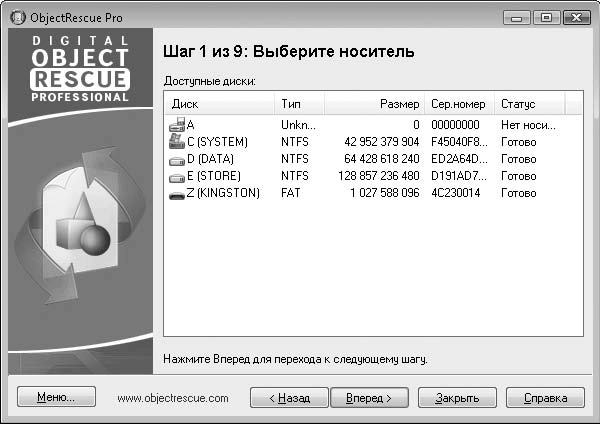
Рис. 4.17. Программа ObjectRescue Pro – выбор носителя
Нажмите эту кнопку, и откроется меню из нескольких пунктов. Каждый из этих пунктов открывает окно настроек на одной из его вкладок. Обратите внимание на вкладку Доступ к диску (рис. 4.18).
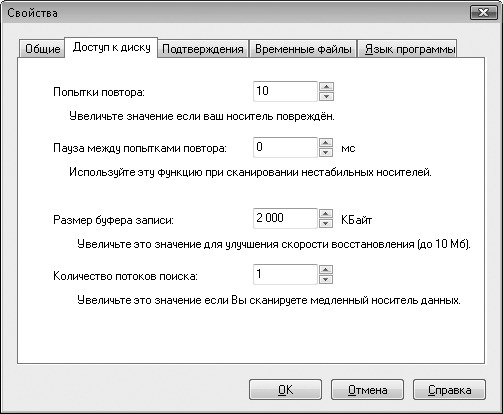
Рис. 4.18. Окно Свойства – вкладка Доступ к диску
• Поле со счетчиком Попытки повтора задает количество попыток доступа к неустойчиво читаемым или поврежденным блокам. По умолчанию программа пытается прочитать такие блоки до 10 раз, после чего переходит к следующему блоку.
• Поле со счетчиком Пауза между попытками повтора задает интервал времени в миллисекундах между попытками обращения к недоступным блокам. По умолчанию эта задержка равна нулю, но при сканировании проблемных носителей время целесообразно увеличить.
• Поле со счетчиком Количество потоков поиска позволяет ускорить сканирование больших носителей, если скорость передачи данных по интерфейсу существенно превышает скорость обращения к блокам внутри носителя. Если сканирование происходит в несколько потоков, общее время сканирования медленных носителей сокращается.
Назначение остальных вкладок и элементов управления явствует из подписей к ним. Как правило, эти настройки изменять не приходится. Настроив параметры обращения к диску, нажмите кнопку OK. Настройки будут сохранены, а окно Свойства закроется.
Процесс восстановления состоит из девяти шагов. Указав необходимые параметры, нажимайте кнопку OK для перехода к следующему шагу. Каждый шаг сопровождается подробными пояснениями, поэтому далее приводится только общая схема.
1. Выберите носитель (см. рис. 4.17).
2. Выберите тип файлов – установите флажки напротив тех типов файлов, которые нужно найти и восстановить. Можно также задать дополнительные параметры поиска (фильтры), например время создания или размер файла.
3. Выберите варианты сканирования: искать только удаленные либо и удаленные, и поврежденные файлы.
4. Выбор места для сохранения файлов. При этом можно задать восстановление всех найденных файлов по умолчанию, диск и папку для сохранения восстановленных файлов, а также то, нужно ли пытаться воссоздать исходное дерево файлов и папок или нет.
5. Сканирование файловой системы. На экране показывается число найденных файлов, удовлетворяющих заданным условиям, и их предварительный список. При этом можно запускать сканирование повторно, каждый раз нажимая кнопку Старт на этом экране.
6. Просмотр найденных файлов. В поле с полосой прокрутки приводятся записи обо всех файлах, найденных на предыдущем шаге. Для каждого файла показан параметр Состояние: Live – «живой», Deleted – удаленный или Damaged – поврежден. Каждый из файлов, перечисленных в списке, можно попытаться восстановить и сохранить (кнопка Восстановить) или восстановить и тут же открыть в ассоциированной с этим типом программе (кнопка Попытаться открыть).
7. Сканирование разделов диска. На диске ищутся все возможные файлы по сигнатурам, но файлы, уже найденные на шаге 5, пропускаются.
8. Просмотр найденных файлов. Как и на шаге 6, можно посмотреть или восстановить любые из обнаруженных на диске файлов.
9. Восстановление завершено. На последнем экране мастера предлагаются три действия:
– открыть папку с восстановленными файлами;
– выбрать другой диск для сканирования;
– перейти на сайт разработчиков программы и оставить отзыв.
Таким образом, почти все программы подобного рода предлагают «восстановление в два захода». Чаще всего с flash-накопителей требуется извлечь вполне определенные и немногочисленные файлы. Если при анализе записей файловой системы удалось найти и восстановить нужный файл, этим можно ограничиться. Процедура анализа таблиц файловой системы происходит в десятки раз быстрее, чем полное сканирование накопителя. К долгому полному сканированию, по принципу функции Raw Recovery, прибегают, когда простым способом обнаружить искомые файлы не удалось.
- Introduction to Microprocessors and Microcontrollers
- Chapter 16. Commercial products based on Linux, iptables and netfilter
- Appendix B. Common problems and questions
- Project PDL
- Parameter problem
- How to place proxies
- Complex protocols and connection tracking
- proc set up
- Глава 5. Разработка и анализ бизнес-планов в системе Project Expert
- Turtle Firewall Project
- Problems loading modules
- Internet Service Providers who use assigned IP addresses




